本文介绍在使用ossbrowser时遇到的常见问题及解决方法。
使用AccessKey登录时出现“AccessDenied:You are forbidden to list buckets”报错
问题分析:当前账号没有访问所有Bucket的权限。
解决方法:
为当前账号授予
oss:ListBuckets权限后重新登录。具体步骤,请参见为RAM用户授权。如果当前账号仅有部分Bucket或部分文件的访问权限,请在预设OSS路径栏添加访问路径,并选择Bucket所在区域。具体步骤,请参见安装并登录ossbrowser。
上传、下载文件较多时,如何提高上传、下载速度?
问题分析:ossbrowser默认同时执行3个上传或下载任务,剩余的任务会在队列中等待。在文件较多的情况下,默认设置会影响上传、下载的速度。
解决方法:在ossbrowser操作界面,单击设置,然后修改上传下载的任务数。您设备的硬件会影响这两个数值,建议您多次调整测试,以获取最佳数值。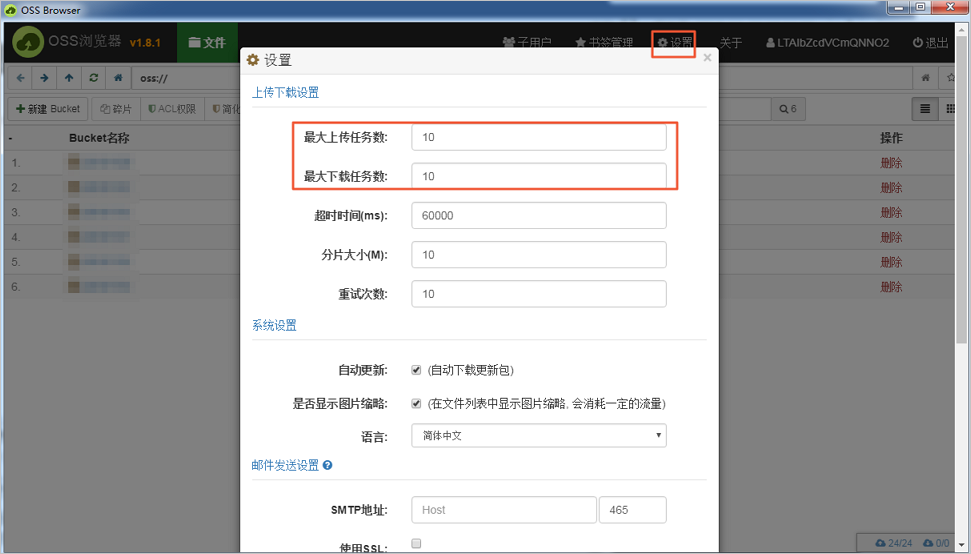
macOS系统无法打开ossbrowser
通过以下步骤解决macOS系统无法打开ossbrowser的问题。
解压已下载的安装包。
将oss-browser.app拷贝至Application目录。
右击Application目录下的oss-browser图标,选择Open。
macOS系统打开ossbrowser时提示无法验证开发者
打开系统偏好设置,进入安全性与隐私。
在允许从以下位置下载的App区域,选择App Store和被认可的开发者。
在已阻止使用“oss-browser”,因为来自身份不明的开发者右侧,单击仍要打开。
在弹出的对话框,单击打开。
Windows系统安装某软件后无法打开ossbrowser
问题分析:该软件为Windows系统的环境变量增加了NODE_OPTIONS=--max-http-header-size=value变量,导致ossbrowser无法打开。
解决方法:删除NODE_OPTIONS=--max-http-header-size=value变量。以Windows10 64位系统为例,步骤如下:
进入系统页面,路径为控制面板\系统和安全\系统。
单击高级系统设置。
在系统属性对话框,单击环境变量。
在用户变量列表选中NODE_OPTIONS=--max-http-header-size=value,然后单击删除。
单击确定。
设置完成后即可正常打开ossbrowser。
如何打开调试模式
您可以通过以下两种方式打开调试模式:
方式一:连续单击10次左上角应用Logo图标弹出调试面板。
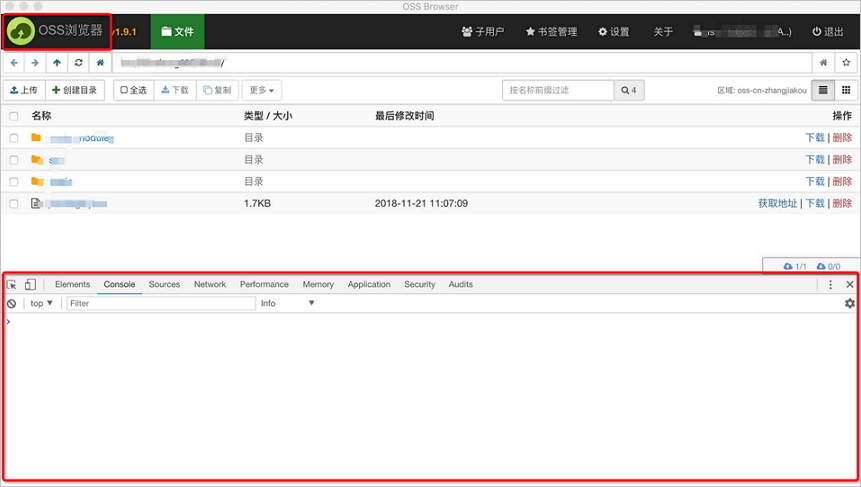
方式二:单击设置页面的开启调试,弹出调试面板。
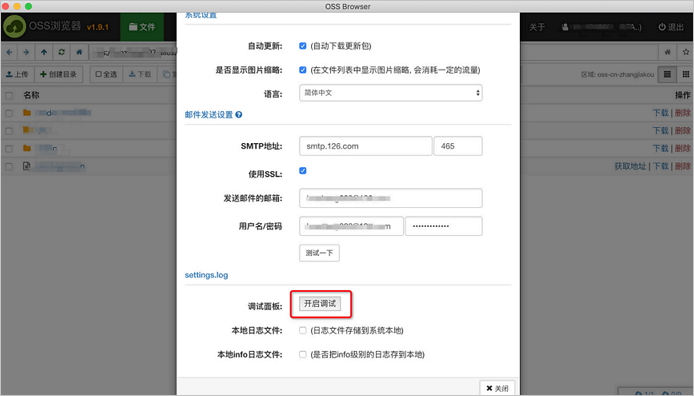
因网络原因无法正常访问ossbrowser怎么办?
可能原因是您的代理配置异常、或者存在无法连接互联网的代理配置。各操作系统查看代理配置的路径说明如下:
操作系统 | 查看代理配置路径 |
Windows | 在Internet选项中查看代理配置。 |
macOS | 在网络偏好设置中查看代理配置。 |
Linux | 在中查看代理配置。 |
上传.asar文件提示“正在添加到上传队列”
原因是ossbrowser不支持上传.asar类型的文件。
ossbrowser是否支持MD5校验?
不支持。ossbrowser默认使用CRC64校验。
ossbrowser默认日志存储位置
当您在ossbrowser设置界面打开本地日志文件设置开关后,可以收集操作日志,默认只收集错误信息日志。默认日志存储位置如下:
Linux:
~/.config/oss-browser/log.logmacOS:
~/Library/Logs/oss-browser/log.logWindows:
%USERPROFILE%\AppData\Roaming\oss-browser\log.log
您也可以打开本地info日志文件开关收集普通的info信息。
使用ossbrowser下载文件会产生费用么?
将OSS的文件资源通过ossbrowser下载到本地,会产生下行流量费用。关于流量费用的更多信息,请参见流量费用。